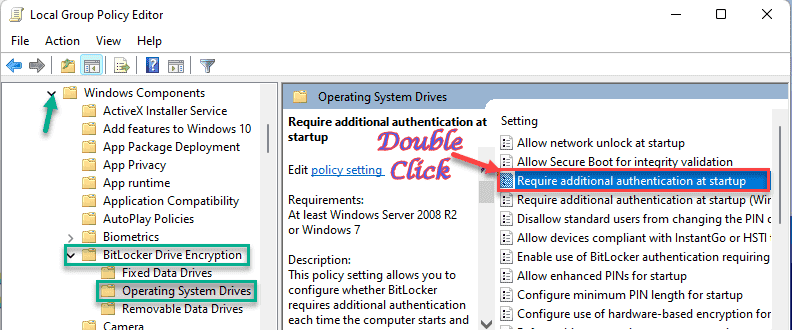Недостатак мрежног профила може бити узрокован проблемима мрежног адаптера
- Мрежни профили одређују везу вашег уређаја са мрежама. Помаже уређајима да комуницирају и деле мрежна подешавања ради успостављања веза.
- Застарели драјвери уређаја могу да доведу до „проблема са недостатком типа мрежног профила за Виндовс 11.
- Решавање проблема са мрежним адаптером ће дијагностиковати где је проблем на вашем рачунару.
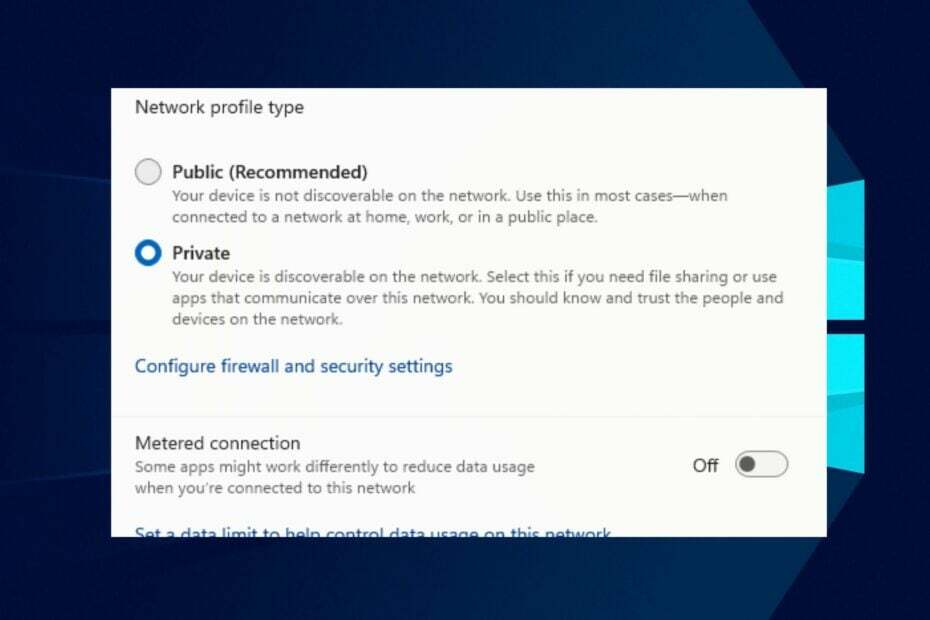
ИксИНСТАЛИРАЈТЕ КЛИКОМ НА ДАТОТЕКУ ЗА ПРЕУЗИМАЊЕ
- Преузмите ДриверФик (верификована датотека за преузимање).
- Кликните Започни скенирање да бисте пронашли све проблематичне драјвере.
- Кликните Ажурирајте драјвере да бисте добили нове верзије и избегли кварове у систему.
- ДриверФик је преузео 0 читаоци овог месеца.
Виндовс вам омогућава да подесите различите типове мрежних профила за вашу везу са БСС (основни скуп сервера). Генерално, мрежни профили подразумевају фрагменте КСМЛ података. Међутим, корисници могу наићи на проблеме као што су профили који недостају док мењају тип мрежног профила, посебно у оперативном систему Виндовс 11.
Стога ћемо разговарати о врсти мрежног профила оперативног система Виндовс 11 који недостаје и о узроцима овог проблема. Исто тако, провест ћемо вас кроз како да поправите Виндовс 10/11 не може да промени мрежу у приватну или јавну и друге проблеме са типом мрежног профила.
Зашто тип мог мрежног профила недостаје у оперативном систему Виндовс 11?
- Застарели драјвери уређаја: Покретање застарелих драјвера на рачунару може довести до неколико потешкоћа, као што је недостатак типа мрежног профила за Виндовс 11. То омета глатке перформансе вашег рачунара. Међутим, систему недостају битна ажурирања која би му помогла да ради несметано. Исто тако, проблем који недостаје типу мрежног профила у оперативном систему Виндовс 11 указује на то да би нека ажурирања требало да се инсталирају, али нису доступна. Стога, недоступност ових драјвера уређаја може довести до тога да неке компоненте рачунара, као што је мрежа, не раде лоше.
- Застарели Виндовс: Већина корисника игнорише потешкоће које може да уради застарели Виндовс. Застарели Виндовс може довести до тога да Виндовс не може да пронађе проблем локалног профила. Међутим, рачунару недостају неопходна ажурирања за покретање његових компоненти и исправљање грешака. Дакле, изазива овакве грешке.
- Проблеми са мрежним адаптером: Корисници могу наићи на проблеме са мрежном везом на свом рачунару ако постоје проблеми са мрежним адаптером. Мрежни адаптер контролише како се успостављају мрежне везе вашег рачунара и како оне раде. Дакле, проблем не може да се види у мрежном профилу у оперативном систему Виндовс 10/11 може се појавити ако мрежни адаптер не функционише исправно.
Како да променим тип мреже у приватну у оперативном систему Виндовс 11?
Промените тип мреже у приватну за Етхернет
- Кликните на Почетак на екрану и изаберите Подешавања из падајућег менија.
- Изаберите Мрежа и Интернет.
- Кликните на мрежни и идите на Картица типа мрежног профила.
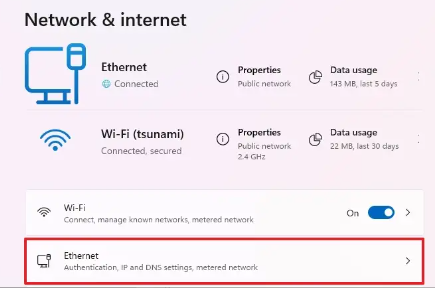
- Кликните на кутија за приватно.
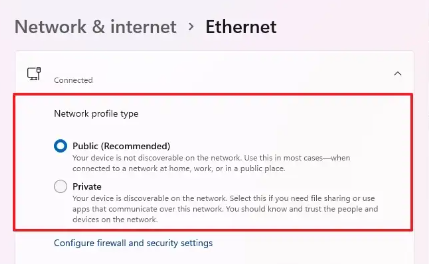
Промените тип мреже на приватну за Ви-Фи
- Кликните на Почетак на екрану и изаберите Подешавања.
- Изаберите Мрежа и Интернет.
- Кликните на Ви-фи, онда Управљајте познатим мрежама.
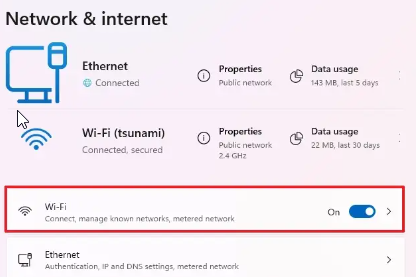
- Изабрати бежична веза и идите на Тип мрежног профила.
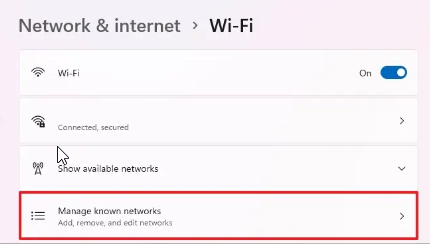
- Кликните на кутија за приватне.
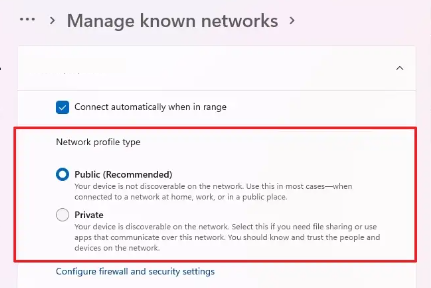
Како да поправим тип мрежног профила који недостаје у оперативном систему Виндовс 11?
1. Поново покрените рачунар
- Кликните на Почетак.
- Изаберите Снага и кликните на Поново покренути.
- Кликните У реду.
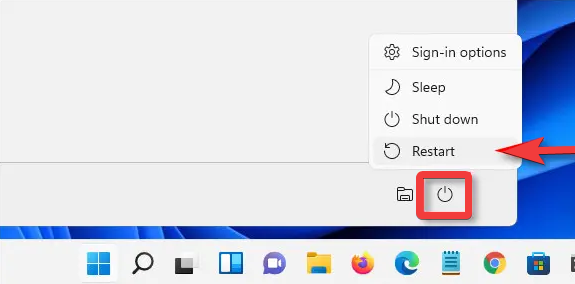
Поновно покретање рачунара ће му помоћи да поправи грешке при покретању које могу изазвати проблеме.
2. Ажурирајте драјвере уређаја
- Притисните Виндовс + Ркључеви истовремено да подстакне Трцати.
- Укуцати девмгмт.мсц и кликните Ентер да подстакне Менаџер уређаја.
- Молимо изаберите а уређај да ажурирате и кликните десним тастером миша на њега.
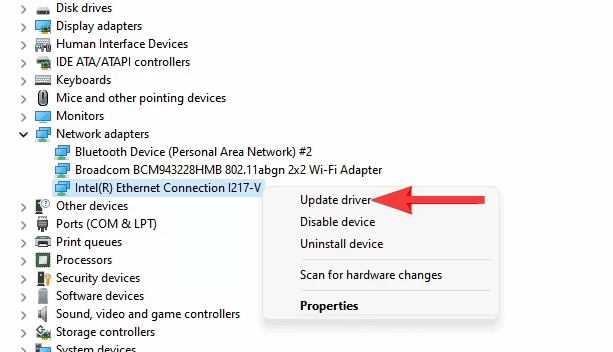
- Кликните на Ажурирајте уређај и бирај Аутоматски тражи драјвере.
Поново покрените уређај да бисте исправно синхронизовали ажурирање.
Ако желите да направите детаљан извештај о свим вашим тренутним и застарелим уређајима, то можете лако постићи користећи ДриверФик. Препоручујемо овај софтвер јер ће скенирати ваш рачунар у потрази за недостајућим и застарелим драјверима уређаја.

ДриверФик
Користите ову ефикасну и пријатну алатку специјално дизајнирану да ваш рачунар буде у беспрекорном стању.3. Ажурирајте Виндовс
- Кликните на Почетак.
- Изаберите Подешавања од опција.
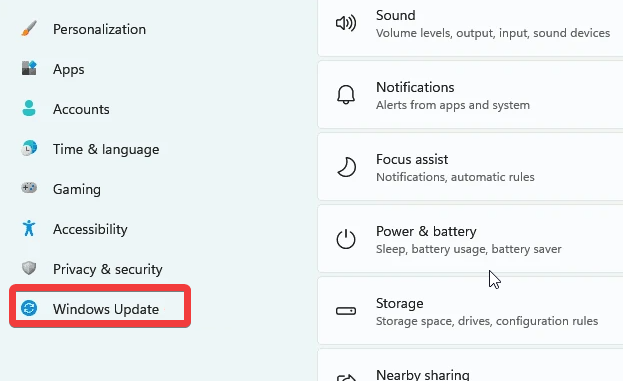
- Кликните на Виндовс Упдате, а затим изаберите Провери ажурирања.
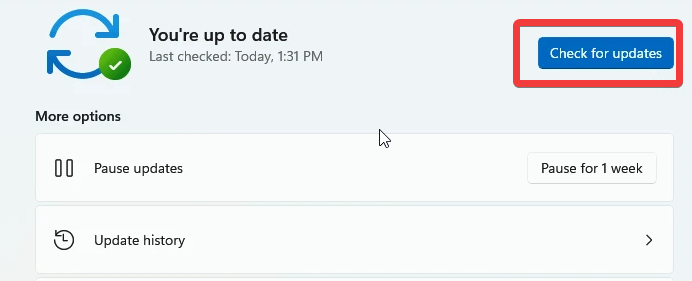
Стручни савет:
СПОНЗОРИСАНИ
Застарели драјвери су главни разлог за грешке и системске проблеме. Ако неки од ваших фајлова недостају или се кваре, аутоматизовано решење као што је ДриверФик може решити ове проблеме у само неколико кликова. И такође је лаган на вашем систему!
Виндовс ће аутоматски претраживати и преузимати ажурирања ако постоје.
4. Решавање проблема са мрежним адаптером
- притисните Виндовс кључ, укуцај Решавање проблема са подешавањима, и покрените га.
- Кликните на Додатни алати за решавање проблема и изаберите Мрежни адаптер.
- Кликните на Покрените алатку за решавање проблема.
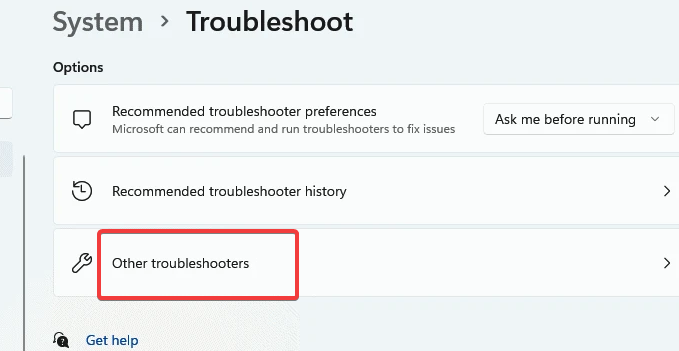
- Изаберите мреже од Изаберите мрежни адаптер за дијагностику таб, онда Следећи.
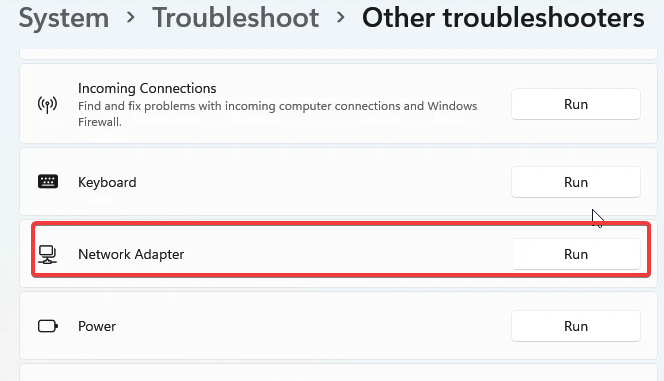
- Сачекај док ради. Проверите дијагнозу и видите да ли идентификује проблем.
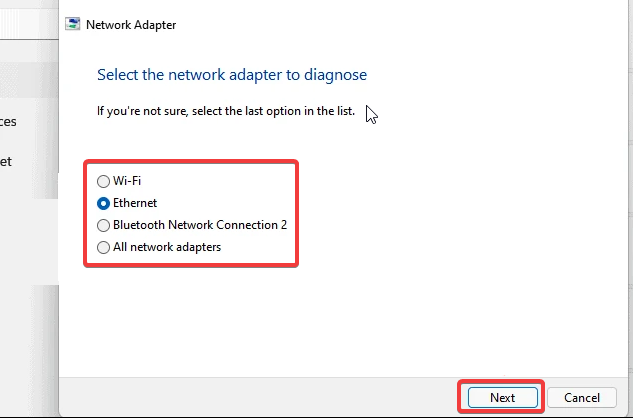
Међутим, дијагноза ће вас упутити одакле долази проблем; вероватно, мрежни адаптер је неисправан.
- Уморни сте од блоатваре-а на Виндовс 11? Погледајте овај цоол алат
- Шта је Гмпопенх264.длл и како да исправим његове грешке?
- Како спречити Виндовс безбедност да избрише ваше датотеке
5. Поново покрените рутер/мрежу
Поновно успостављање мрежне везе може помоћи да се поправи недостајући тип мрежног профила за Виндовс 11. Дакле, извршите циклус напајања на рутеру да бисте му помогли да постигне боље.
Како да променим мрежу 2 у мрежу 1 у оперативном систему Виндовс 11?
- притисните Виндовс + Икскључеви да подстакне Мени за брзу везу.
- Изаберите Мрежне везе из менија.
- Притисните АЛТ на тастатури и кликните Напредно.
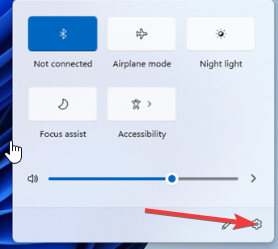
- Изаберите Напредна подешавања.
- Изаберите мрежна конекција коме желите да дате приоритет, а затим кликните на стрелице да га померите нагоре.
- Кликните У реду да сачувате промене.
Међутим, ваш рачунар ће пратити редослед приликом повезивања на доступне мреже.
Без обзира на то, корисници могу прочитати наш чланак о техничким исправкама за Виндовс који нема мрежни профил за овај уређај питање. Исто тако, можете потражити више информација о како да промените поставке мреже Виндовс 10 на приватне.
Оставите своје предлоге и питања у наставку ако вам је овај водич био од помоћи. Желели бисмо да чујемо повратне информације од вас.
Још увек имате проблема? Поправите их овим алатом:
СПОНЗОРИСАНИ
Неки проблеми у вези са управљачким програмима могу се брже решити коришћењем наменског алата. Ако и даље имате проблема са драјверима, само преузмите ДриверФик и покрените га у неколико кликова. Након тога, пустите га да преузме и поправи све ваше грешке за кратко време!